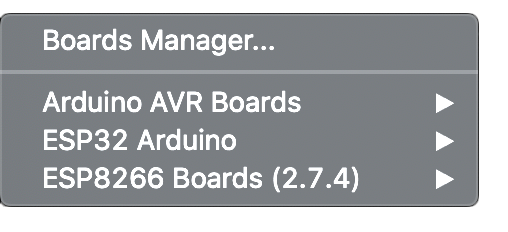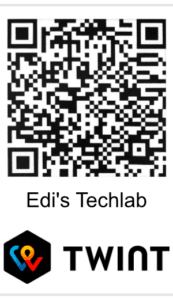Arduino IDE – ESP32 und ESP8266 Boards hinzufügen
von Edi · 16/01/2021
Bevor wir mit dem hinzufügen der Boards beginnen solltet ihr überprüfen, ob ihr die aktuellste Version von der Arduino IDE installiert habt.
Geht in der Arduino IDE im Menü auf die Einstellungen. Es öffnet sich ein Fenster und bei Zusätzliche Boardverwalter-URLs: drückt ihr auf das Icon ganz rechts.
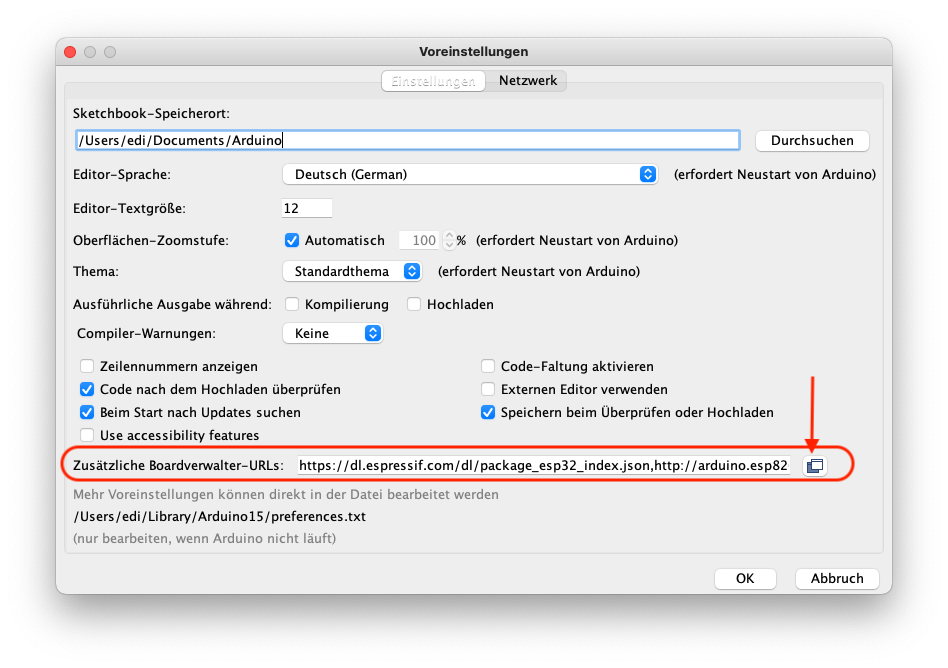
Es öffnet sich ein weiteres Fenster, und hier könnt ihr jetzt das ESP8266 Board und das ESP32 Board mit einem json link hinzufügen.
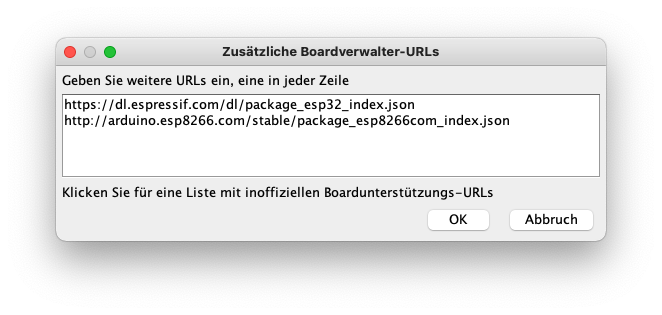
https://dl.espressif.com/dl/package_esp32_index.json, http://arduino.esp8266.com/stable/package_esp8266com_index.json
Nachdem wir alles mit OK bestätigt haben, öffnen wir den Boardverwalter unter dem Menüpunkt
Werkzeuge > Board > Boardverwalter
und suchen nach esp8266 und installieren die aktuellste Version.
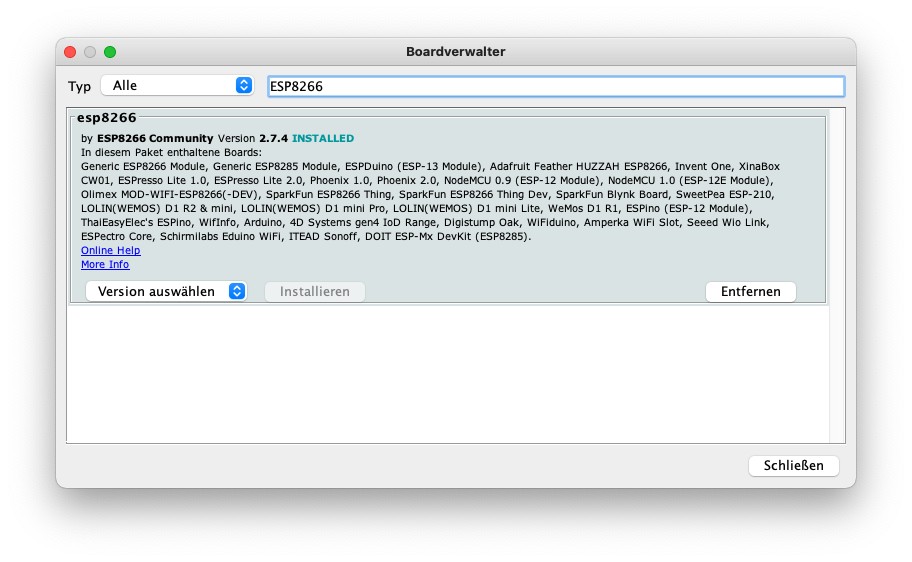
Um das ESP32 Board zu installieren, gehen wir gleich vor wie beim ESP8266. Wir öffnen den Boardverwalter und suchen dieses mal nach dem ESP32 und installieren die aktuellste Version.
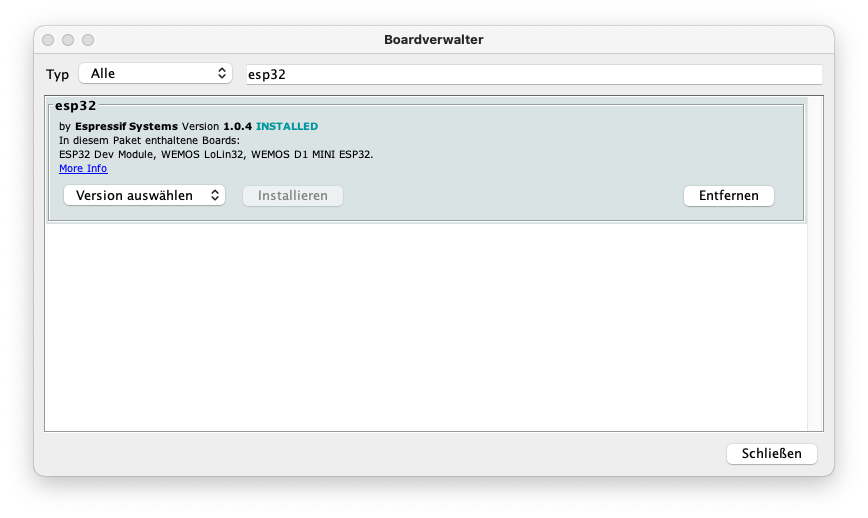
Nachdem die beiden Boards installiert sind, empfiehlt es sich die Arduino IDE noch einmal neu zu starten. Wenn wir alles richtig gemacht haben, dann sollten wir jetzt unter Boards die beiden ESP’s finden.